# Створення рекламної кампанії
Ви можете створювати і вести декілька активних рекламних кампаній одночасно. Кожна з них може мати свій набір продукції, денний ліміт, період роботи. Оголошення кожної активної рекламної кампанії показуються у каталозі на відповідних позиціях.
Щоб почати публікувати свою продукцію на маркетплейсі, створіть рекламну кампанію та додайте у неї товари/послуги.
Створити рекламну кампанію можна з відповідної сторінки.
# Головні налаштування
На головній сторінці натисніть Створити рекламну кампанію.
Оберіть тип кампанії:
Після вибору типу кампанії відкриється бокова форма для внесення основних даних:
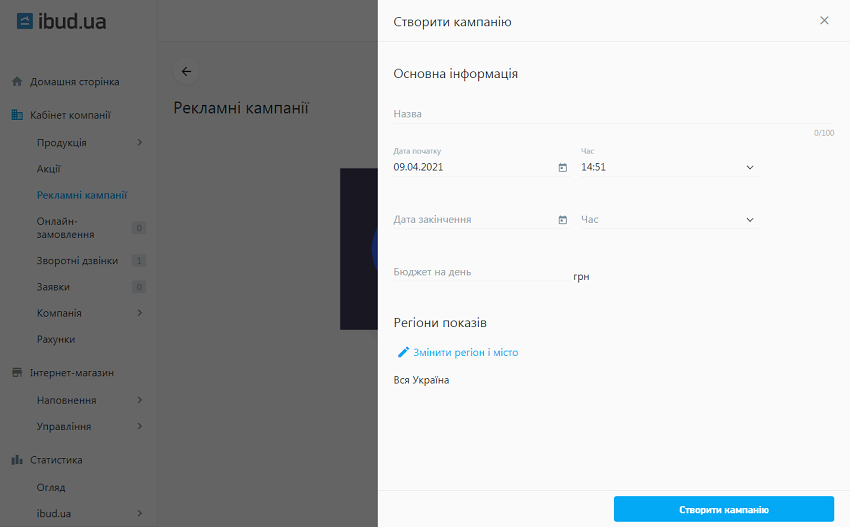
- назва кампанії
використовується тільки для "внутрішнього" ідентифікування кампанії
назву бачите лише ви у своєму кабінеті - дата початку
календарна дата і час, коли кампанія запуститься і буде активною доки не настане дата закінчення
кампанію завжди можна "активувати" вручну - дата закінчення
календарна дата і час коли рекламна кампанія автоматично зупиниться і перестане бути активною доки її знову не запустити - бюджет на день
ліміт суми коштів, який може бути списаний за кліки/дії з Оголошеннями даної рекламної кампанії впродовж одного дня
коли сума коштів, які будуть зняті за кліки по Оголошеннях поточної рекламної кампанії, досягне цього ліміту — Оголошення кампанії перестануть виводитись у каталозі - регіони пóказу
дозволяє обрати регіони, у яких будуть показуватись Оголошення даної кампанії
за замовчуванням регіони пóказу рекламної кампанії, відповідають регіонам роботи компанії
TIP
Якщо не заповнювати поле "дата початку", рекламна кампанія активується одразу у момент її "запуску".
Якщо не заповнювати поле "дата закінчення", рекламна кампанія не буде мати обмежень по часу. Вона закінчиться автоматично у момент вичерпання коштів на балансі, вичерпанні денного бюджету або при ручній зупинці.
Якщо не заповнювати поле "бюджет на день", то обмежень на витрати по кліках/діях у конкретної кампанії не буде. Кошти по ній будуть списуватись доки не закінчаться гроші на балансі на рахунку.
Після внесення всіх необхідних даних натисніть Створити кампанію. Кампанія створиться і відбудеться перехід до сторінки цієї рекламної кампанії та наступного етапу — вибору товарів, що будуть брати участь у цій кампанії.
# Додавання товарів
Опинившись на сторінці рекламної кампанії натисніть Додати товари. Відкриється бокова форма для вибору продукції із вашого магазину.
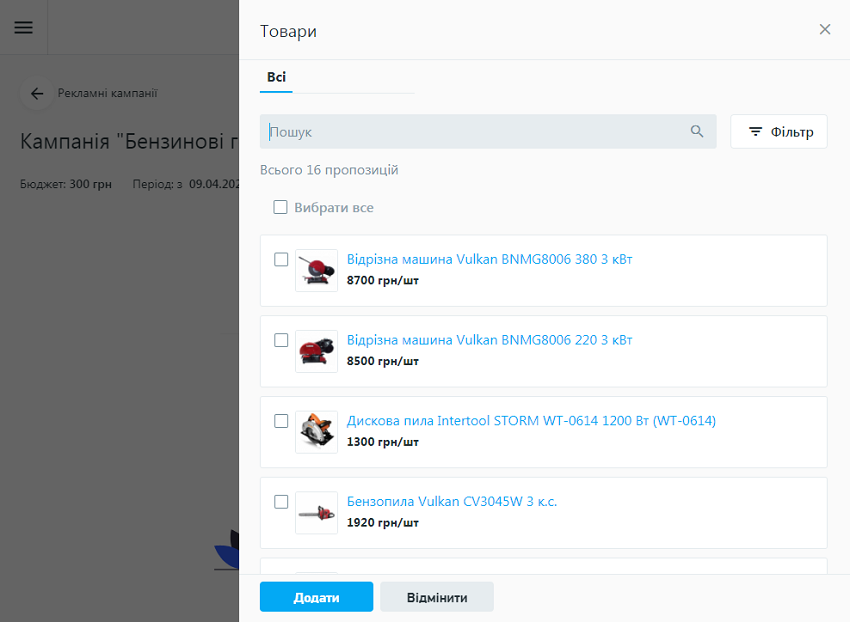
WARNING
Важливо
Щоб взяти участь у рекламній кампанії:
Статус публікації товару у особистому кабінеті має бути: Опубліковано.
Статус публікації у каталозі ibud.ua має бути: ✓ Схвалено.
Якщо товар не відповідає цим вимогам, він не з'явиться у списку на додавання у рекламну кампанію.
Всі товари представлені у форматі списку карток. Необхідний товар можна відмітити кліком по ньому. Щоб швидше знайти те що вам потрібно, використовуйте поле пошуку та фільтр.
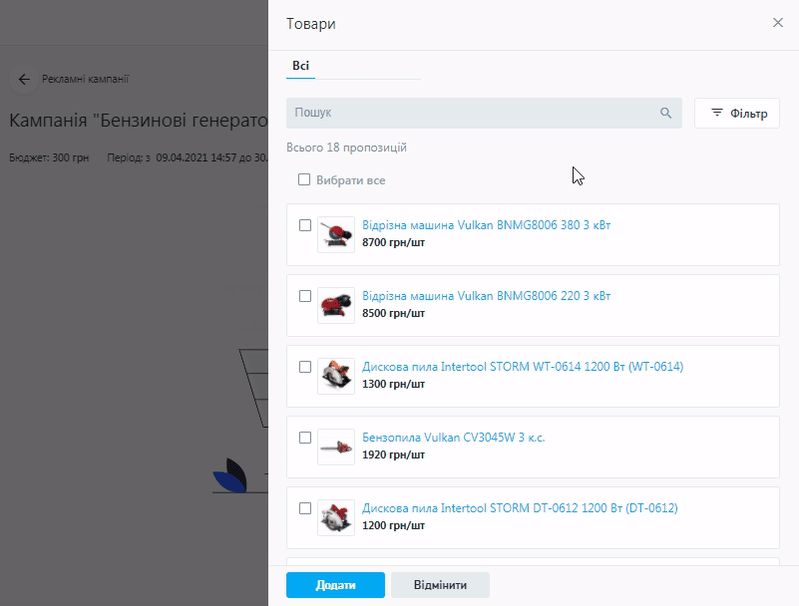
TIP
Фільтр дозволяє відфільтрувати всі наявні товари по багатьох параметрах, в тому числі по категоріях маркетплейсу ibud.ua.
Сформувавши набір продукції, для участі у рекламній кампанії, натисніть Додати. Обрані товари та послуги додадуться до рекламної кампанії.
# Категорії товарів
Додані до кампанії товари представлені у форматі карток та згруповані по категоріях ibud.ua. Категорії також представлені у форматі карток і їх список показується на головній сторінці конкретної рекламної кампанії.
При натисканні на картку категорії відбудеться перехід на сторінку цієї категорії у рекламній кампанії. Там можна побачити товари.
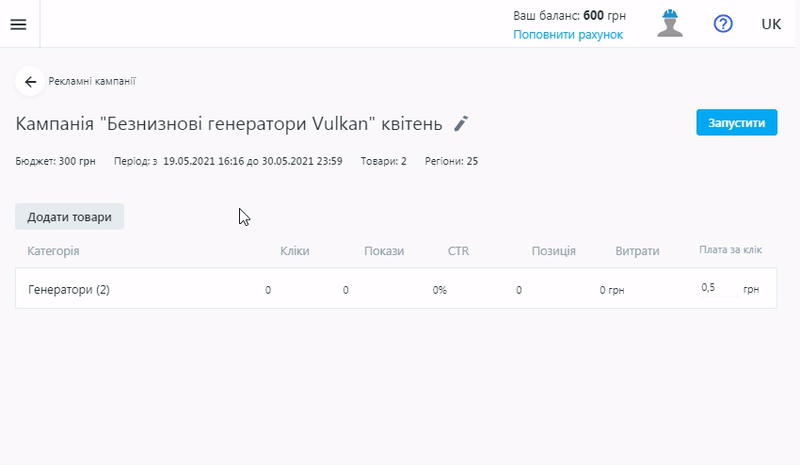
TIP
Додаючи товари та послуги до рекламної кампанії, старайтесь сегментувати свою продукцію. Не варто робити масивні рекламні кампанії, куди буде додаватись дуже велика кількість позицій.
Створюйте кілька рекламних кампаній, на кожен напрям. В певних випадках, є сенс ділити продукцію на рекламні кампанії по окремих виробниках, колекціях, серіях.
Чим менші рекламні кампанії за кількістю продукції, тим легше аналізувати їх статистику.
# Проставлення ціни за клік/дію
Кожна категорія чи окремий товар мають поле для внесення значення ціни за клік або ціни за дію (залежить від типу рекламної кампанії).
При заданні ціни для усієї категорії, кожному товару цієї категорії присвоюється відповідна ціна.
Також, ви можете присвоїти кожному товару окрему ціну. Зробити це можна у відповідному полі картки товару всередині категорії.
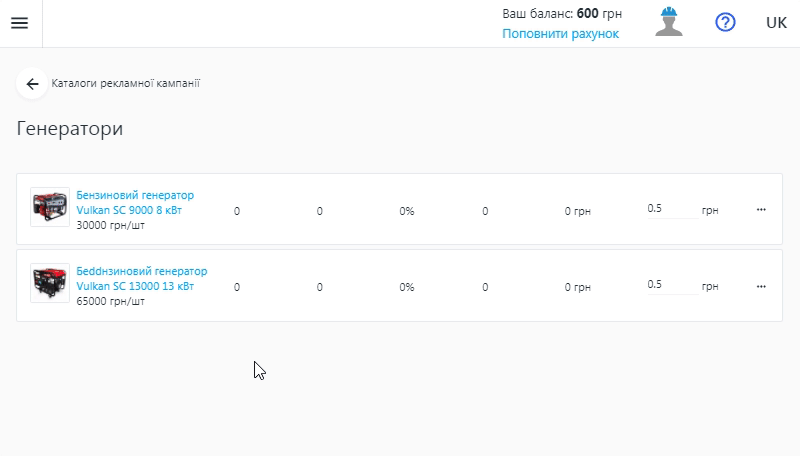
WARNING
У кожної категорії ibud.ua, в якій представлені товари кампанії, є власна мінімальна вартість кліку або вартість дії. Ви не зможете поставити ціну меншу ніж мінімальна.
Вартість дії та кліку у одній і тій же категорії можуть відрізнятись у кілька разів.
# Запуск рекламної кампанії
Після додавання товарів у рекламну кампанію та проставлення цін, залишається тільки запустити саму кампанію.
Скористайтесь відповідною кнопкою Запустити, на головній сторінці кампанії. Кампанія "активується".
Якщо була задана "дата початку", рекламна кампанія повноцінно активується у вказаний час.
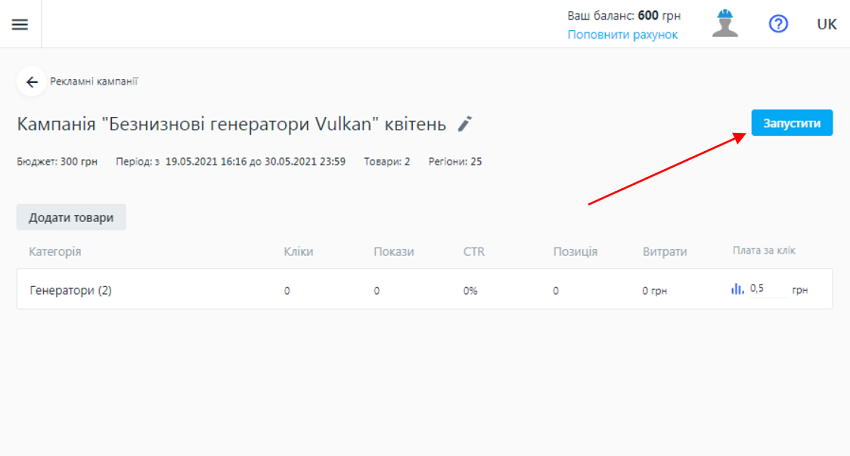
TIP
Після активації кампанії, ваші Оголошення почнуть показуватись на відповідних позиціях у каталозі маркетплейсу.
В залежності від типу кампанії, кошти будуть списуватись за відповідні дії користувачів із вашими Оголошеннями (кліки по кнопках та по самій картці товару, замовлення, створення запитів на зворотній дзвінок, перегляд контактів компанії).
Списування коштів буде тривати поки не вичерпається денний бюджет на кампанію (або не вичерпається загальний баланс акаунту).
Рекламна кампанія створена!
Її завжди можна знайти у списку рекламних кампаній вашого акаунту на відповідній сторінці.